כיצד להסתיר ולהציג שיחות בצ'אט של Google
בין שאר התכונות כמו תשובות חכמות וחדרים, Google Chat מאפשר לך גם להסתיר את השיחות שלך. אז אם אתה רוצה לשמור על צ'אט פרטי או מוסתר מאחרים, אתה יכול להסתיר אותו מהתצוגה הראשית עד שתצטרך. הנה איך אתה יכול בקלות הסתר והצג שיחות בצ'אט של Google.
הסתר והצג שיחות בצ'אט של Google
ברשת
כדי להסתיר או להציג צ'אטים באינטרנט או באפליקציית Google Chat בשולחן העבודה, בצע את השלבים הבאים.
- פתח את אפליקציית Google Chat במחשב שלך או עבור אל chat.google.com.
- מקם את סמן העכבר מעל החתול שברצונך להסתיר.
- לחץ על שלוש הנקודות לצד שם האדם ולחץ על "הסתר שיחה. »
- החתול ייעלם כעת מהתצוגה הראשית שלך.
- כדי לצפות בשיחה, חפש את השם של אדם או קבוצה מוסתרים בסרגל החיפוש.
- ברגע שתלחץ עליו, הוא יתחיל להופיע שוב ברשימת הצ'אטים.
באפליקציית אנדרואיד או iOS
- הפעל את אפליקציית Google Chat באנדרואיד או אייפון.
- פתח שיחה והקש על שם האדם / הקבוצה בחלק העליון.
- כאן לחץ על הסתר שיחה.
- כדי לצפות בשיחה, חפש את שם האדם או הקבוצה בסרגל החיפוש.
- פתח את הצ'אט, הקש על השם של האדם או הקבוצה בחלק העליון ולאחר מכן לחץ הצג שיחה.
טיפ - הסתר היסטוריית הודעות (מחיקה אוטומטית)
אם אינך רוצה לעקוב אחר הצ'אטים שלך, תוכל למחוק אותם אוטומטית על ידי כיבוי היסטוריית ההודעות. כדי לעשות זאת, הפעל את אפליקציית Google Chat במחשב ופתח צ'אט. כאן הפעל את המחוון עם שעון.
לאחר הפעלתו, היסטוריית ההודעות שלך לא תישמר עוד. כל ההודעות יימחקו אוטומטית לאחר 24 שעות. אם אין לך את אפליקציית Google Chat לשולחן העבודה, תוכל להתקין אותה באמצעות מדריך זה.
חבילה
אז זה היה מדריך קצר כיצד ניתן להסתיר ולהציג שיחות בצ'אט של Google. חוץ מזה, הזכרנו גם כיצד למחוק או להשבית באופן אוטומטי את היסטוריית ההודעות בצ'אט של Google. אם יש לך ספקות או שאלות, אנא אל תהסס לפנות אלינו באמצעות ההערות למטה.
קרא גם: כיצד להפעיל או לכבות תשובות חכמות ב-Google Chat.
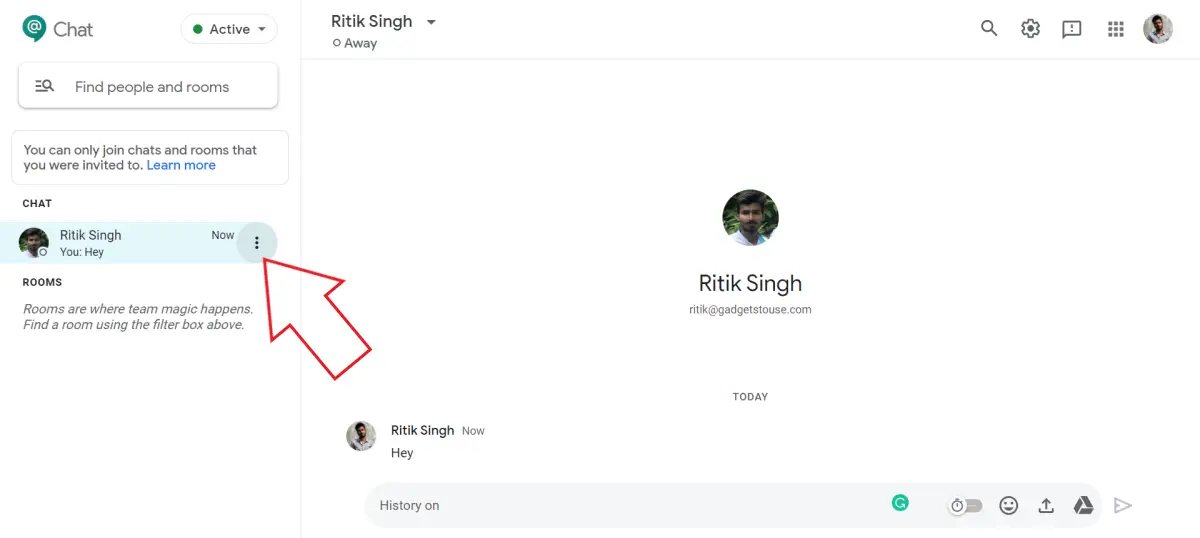
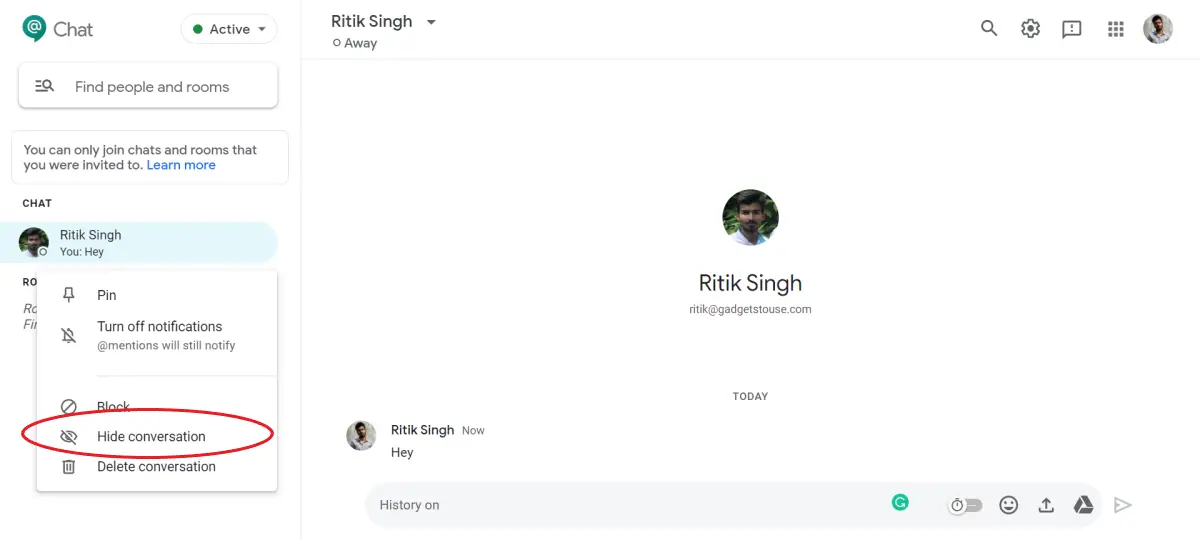
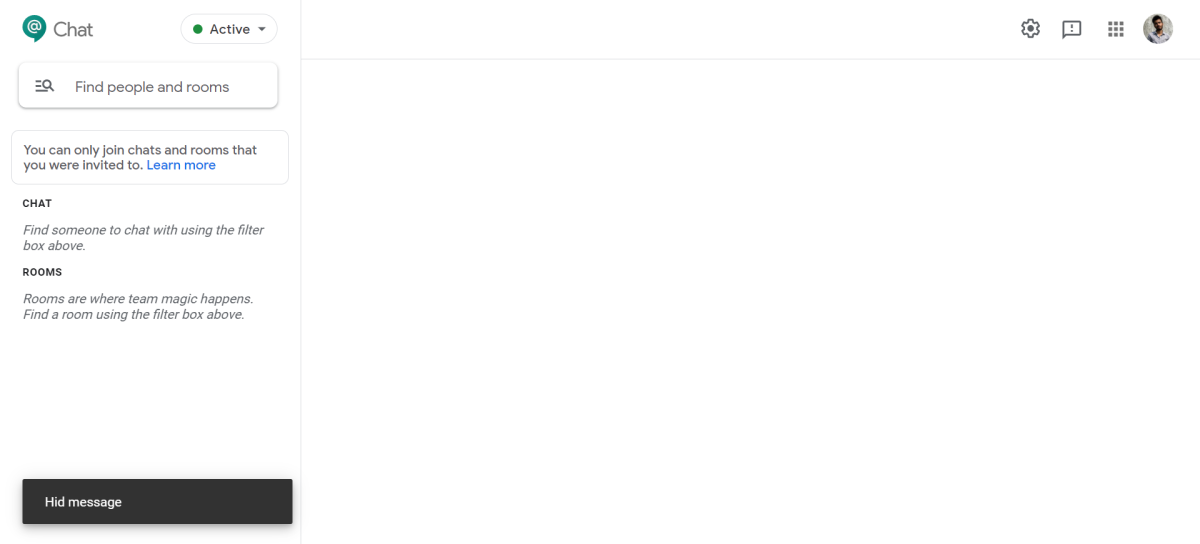
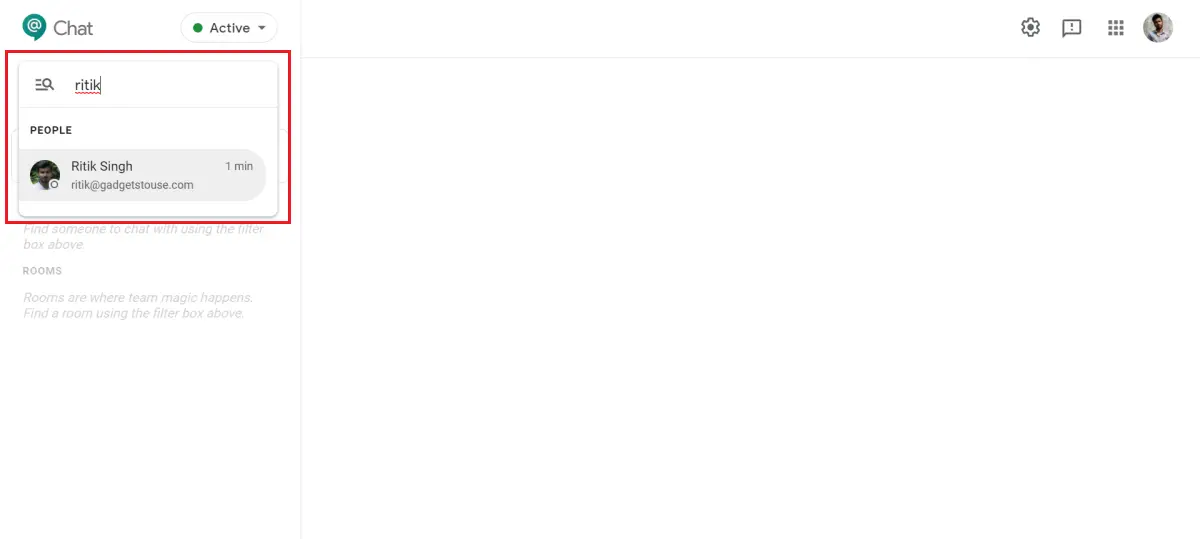
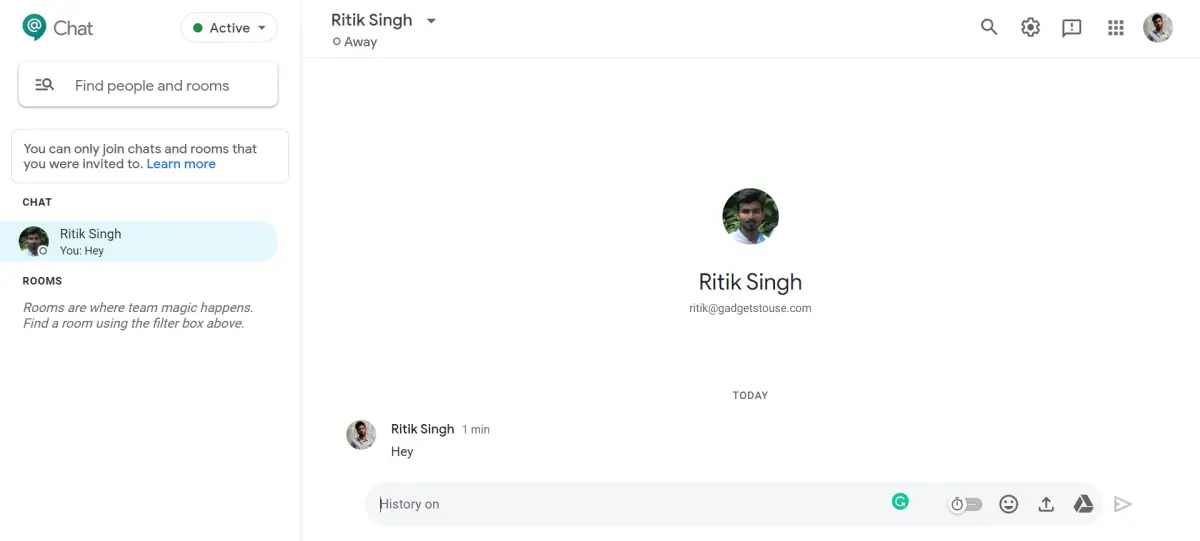
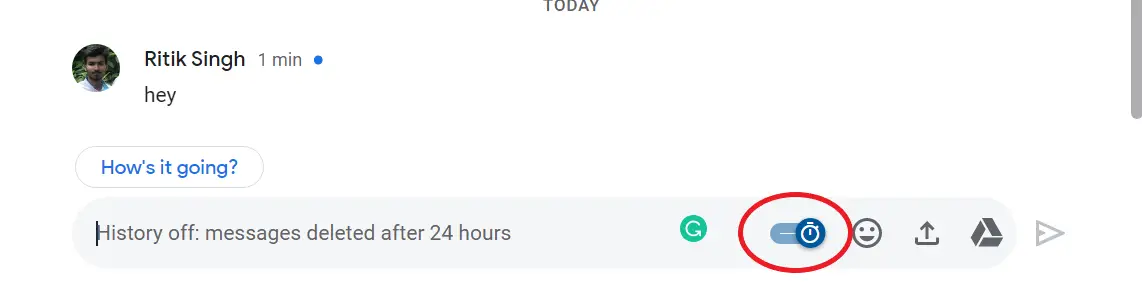
![התקן את Windows 10 ב-Mac באמצעות SSD חיצוני [וידאו]](https://www.neuf.tv/wp-content/uploads/2020/07/Windows-installed-on-an-external-SSD-running-on-MacBook-Pro-768x384.jpg)




